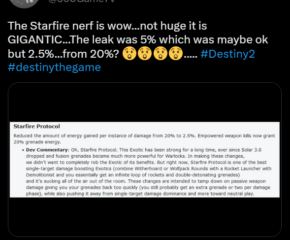Non è un segreto che gli smartphone contengano una grande quantità di informazioni personali e i nostri iPhone non fanno eccezione. Dai social media alle app finanziarie, è fondamentale proteggere i tuoi dati. Un modo per farlo è bloccare le tue app singolarmente, fornendo un ulteriore livello di sicurezza oltre al passcode o all’autenticazione biometrica del tuo iPhone.
In questa guida completa, esploreremo vari metodi per bloccare le app il tuo iPhone, incluso l’utilizzo di una password, Face ID e altro. Immergiamoci e scopriamo i modi migliori per proteggere la tua privacy e le informazioni sensibili sul tuo iPhone.
Bloccare le app con una password
Anche se iOS non offre una funzionalità integrata per bloccare le app con una password, puoi utilizzare una soluzione alternativa che coinvolge la funzione Screen Time. Segui questi passaggi per bloccare le app sul tuo iPhone con una password:
Abilita tempo di utilizzo
Vai a Impostazioni > Tempo di utilizzo Tocca Attiva Tempo di utilizzo Segui le istruzioni sullo schermo per abilitare Tempo di utilizzo Tocca Usa passcode Tempo di utilizzo e inserisci una password di quattro cifre (diversa da quella del tuo iPhone passcode)
Imposta limiti app
Vai a Limiti app > Aggiungi limite Inserisci il passcode del tempo di utilizzo per accedere alla pagina A blocca tutte le app, seleziona Tutte le app e le categorie. Per bloccare app specifiche, scorri verso il basso sullo schermo per visualizzare la barra di ricerca o tocca la freccia del menu a discesa in ciascuna categoria per selezionare singole app. Dopo aver scelto le app, tocca Avanti Imposta un limite di 1 minuto e attiva Blocca alla fine del limite Tocca Aggiungi per salvare le impostazioni
Ora, tutte le app selezionate verranno bloccate con la tua password Screen Time dopo un minuto di utilizzo ogni giorno. Chiunque tocchi un’app bloccata vedrà un messaggio Limite di tempo e l’opzione Chiedi più tempo può essere ignorata solo inserendo il passcode Tempo di utilizzo.
Nota: Questa soluzione ha limitazioni minori. Non tutte le app di sistema, come Safari, sono incluse automaticamente nella selezione Tutte le app e le categorie e non puoi bloccare alcune app, come Impostazioni e Telefono.
Bloccare le app con Face ID o Touch ID
Un’altra opzione per bloccare le app sul tuo iPhone è utilizzare Face ID o Touch ID. Questo metodo è comodo e sicuro, ma non tutte le app supportano questa funzione. Molte app popolari, come WhatsApp e Messenger, ti consentono di bloccarle con Face ID o Touch ID.
Imposta Face ID o Touch ID
Per impostare su Face ID, vai a Impostazioni > Face ID e passcode. Per Touch ID, vai a Impostazioni > Touch ID e passcode. Segui le istruzioni sullo schermo per abilitare e configurare Face ID o Touch ID.
Blocca le app con Face ID o Touch ID
Gizchina Notizie della settimana
Apri l’app che vuoi bloccare, come WhatsApp o Messenger Vai alle impostazioni dell’app o alle opzioni di privacy Cerca un’opzione per abilitare l’autenticazione Face ID o Touch ID per l’app Abilita la funzione seguendo le istruzioni specifiche dell’app
Ora, l’app verrà bloccata e sarà possibile accedervi solo tramite Face ID o Touch ID.
Blocco delle app con accesso guidato
Accesso guidato è una funzione che blocca il tuo iPhone su una singola app, impedendo l’accesso ad altre app. Ciò è utile quando qualcuno chiede di prendere in prestito il tuo telefono per uno scopo specifico, come effettuare una chiamata o utilizzare una particolare app.
Abilita l’accesso guidato
Vai a Impostazioni > Accessibilità > Accesso guidato Attiva l’accesso guidato Tocca Impostazioni passcode > Imposta passcode accesso guidato e inserisci una password di sei cifre (diversa dal passcode e dalla password Screen Time del tuo iPhone) Facoltativamente , puoi abilitare Face ID o Touch ID per l’autenticazione con accesso guidato. iPhone X o successivo) o il pulsante Home (iPhone 8 o precedente) per attivare l’Accesso Guidato Apparirà un pop-up Accesso Guidato Avviato, a indicare che il blocco dell’app è riuscito
Per uscire Accesso guidato, fai triplo clic sul pulsante laterale o Home, inserisci la password e tocca Fine . In alternativa, puoi fare doppio clic sul pulsante ed eseguire l’autenticazione con Face ID o Touch ID.
Puoi bloccare le app per iPhone con app di terze parti?
Mentre i dispositivi Android dispongono di vari soluzioni di blocco delle app per feste, la situazione è diversa per gli iPhone. Esistono alcune app di blocco delle app di terze parti, ma per funzionare richiedono un dispositivo con jailbreak. Il jailbreak del tuo iPhone comporta rischi, come vulnerabilità di sicurezza, quindi considera le potenziali conseguenze prima di optare per questo metodo.
Altri suggerimenti per bloccare il contenuto dell’app sul tuo iPhone
Oltre a bloccare intere app , ci sono altri modi per proteggere i contenuti all’interno delle app sul tuo iPhone.
Blocca contenuti specifici nelle app native
Alcune app Apple native, come Note, offrono opzioni integrate per bloccare contenuti specifici con una password. Cerca queste opzioni all’interno delle singole app per migliorare la tua privacy.
Nascondi contenuto personale
Esplora vari suggerimenti e trucchi per nascondere i contenuti personali sul tuo iPhone, come come organizzare le tue app in cartelle o utilizzare la funzione di album nascosto nell’app Foto.
Esci dalle app protette da password
Ricordati di uscire da app con account protetti da password, come social media e app di portafogli digitali. Di solito, puoi trovare un’opzione Esci o Esci nelle impostazioni dell’app o nel menu del profilo.
Conclusione
Abbiamo esplorato vari metodi per bloccare le app sul tuo iPhone, incluso l’utilizzo una password, Face ID, Touch ID e Accesso Guidato. Sebbene ogni metodo abbia i suoi limiti, possono proteggere efficacemente le tue app e proteggere le tue informazioni sensibili. Implementando queste tecniche, ti assicurerai che solo gli utenti autorizzati possano accedere alle tue app bloccate, offrendoti maggiore privacy e tranquillità.